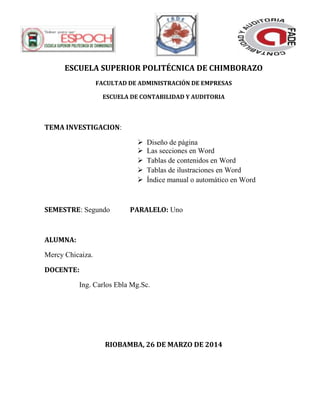
Mercy chicaiza trabajo_informatica
- 1. ESCUELA SUPERIOR POLITÉCNICA DE CHIMBORAZO FACULTAD DE ADMINISTRACIÓN DE EMPRESAS ESCUELA DE CONTABILIDAD Y AUDITORIA TEMA INVESTIGACION: Diseño de página Las secciones en Word Tablas de contenidos en Word Tablas de ilustraciones en Word Índice manual o automático en Word SEMESTRE: Segundo PARALELO: Uno ALUMNA: Mercy Chicaiza. DOCENTE: Ing. Carlos Ebla Mg.Sc. RIOBAMBA, 26 DE MARZO DE 2014
- 2. ii INDICE JUSTIFICACION. ......................................................................................................................................... i OBJETIVOS:...............................................................................................................................................iii Objetivo general:..................................................................................................................................iii Objetivo específico:..............................................................................................................................iii INTRODUCCION:.......................................................................................................................................iv DESARROLLO DE LA INVESTIGACION: ...................................................................................................... 6 1.-CAPITULO I ........................................................................................................................................... 6 1.1.- INSERTAR LAS SECCIONES....................................................................................................... 6 1.3.- PARA ELIMINAR UN SALTO DE SECCIÓN DEBEMOS:................................................................ 8 2.-CAPÍTULO II: ....................................................................................................................................... 13 2.1.-TABLAS DE CONTENIDO E ILUSTRACIONES................................................................................ 13 2.2.- TABLAS DE CONTENIDO ......................................................................................................... 13 3.1- TABLAS DE ILUSTRACIONES..................................................................................................... 18 4.1.- ÍNDICE........................................................................................................................................ 21 TERMINOLOGIA:..................................................................................................................................... 24
- 3. iii TABLA DE ILUSTRACIONES Ilustración 1 ________________________________________________________________________________ 6 Ilustración 2 ________________________________________________________________________________ 7 Ilustración 3 ________________________________________________________________________________ 7 Ilustración 4 ________________________________________________________________________________ 9 Ilustración 5 ________________________________________________________________________________ 9 Ilustración 6 ________________________________________________________________________________ 9 Ilustración 7 _______________________________________________________________________________ 10 Ilustración 8 _______________________________________________________________________________ 11 Ilustración 9 _______________________________________________________________________________ 11 Ilustración 10 ______________________________________________________________________________ 12 Ilustración 11 ______________________________________________________________________________ 12 Ilustración 12 ______________________________________________________________________________ 13 Ilustración 13 ______________________________________________________________________________ 14 Ilustración 14 ______________________________________________________________________________ 14 Ilustración 15 ______________________________________________________________________________ 14 Ilustración 16 ______________________________________________________________________________ 15 Ilustración 17 ______________________________________________________________________________ 15 Ilustración 18 ______________________________________________________________________________ 16 Ilustración 19 ______________________________________________________________________________ 17 Ilustración 20 ______________________________________________________________________________ 17 Ilustración 21 ______________________________________________________________________________ 18 Ilustración 22 ______________________________________________________________________________ 18 Ilustración 23 ______________________________________________________________________________ 19 Ilustración 24 ______________________________________________________________________________ 20 Ilustración 25 ______________________________________________________________________________ 20 Ilustración 26 ______________________________________________________________________________ 21 Ilustración 27 ______________________________________________________________________________ 22 Ilustración 28 ______________________________________________________________________________ 22
- 4. ii JUSTIFICACION. Es muy importante hoy la actualidad conocer a cerca de los programas que nos ofrece la nueva tecnología ya que es de vital importancia saber cómo utilizar los programas, lo cual nos ayudara a crecer en el ámbito profesional. Hoy en la actualidad el programa de Word nos ofrece varias herramientas de diseño de página en la que podemos insertar saltos de páginas de los documentos principalmente en aspectos como la numeración de páginas, orientación, bordes, encabezado y pie de página. También esta herramienta nos permite numerar las páginas de un documento escrito para dar un orden secuencial y así poder también corregir a su vez todas las faltas de ortografías en el contexto completo. Word se vincula la sección de tablas de ilustraciones con el fin de ilustrar las imágenes, gráficos, o tablas estadísticas entre otras que se desee reflejar en el índice de un contexto y a que nos referimos con tablas de ilustraciones más profundo se refiere a una forma similar a una tablas de contenidos en las que se marca las entradas para poder generar la tabla. Es fundamental saber y comprender más sobre los temas y subtemas que abarcan cada una de estas como es el botón de crear índice o índice automático pero esta aplicación no se la puede crear con tan solo hacer un clic sino que se tiene que aplicar los títulos de acuerdo a la secuencia que se va dando a todo el documento.
- 5. iiI OBJETIVOS: Objetivo general: Conocer y saber cómo utilizar sobre los programas básicos de Word y por ende mejorar en la nueva tecnología que es se va dando día tras día y desde luego mejoraría la eficiencia y el desarrollo para la colectividad y el país. Objetivo específico: Dar a conocer sobre el programa, dentro del Microsoft office y sus funciones que realice. Conocer sobre el tema de secciones, tablas de contenidos, tablas de ilustraciones e índices. Redactar diferentes tipos de índices.
- 6. INTRODUCCION: Tras el estudio de varias secciones que contiene el programa Word encontramos las más básicas y fundamentales de utilización fácil y concisa en el ámbito de redactar un texto o documento que conlleva a la utilidad de especificar cada una de las diferentes funciones a lo que se refiere las secciones de Word. Para insertar las secciones en un documento de Word, una o varias páginas, que pueden tener algunas opciones de configuración diferentes a las demás páginas del documento, principalmente en aspectos como la numeración de página, orientación, bordes, encabezado y pie de página. SALTOS DE SECCIÓN. Permite que los elementos que comúnmente se aplican a todo el documento por igual, como el pie de página o las tabulaciones, cesen en un determinado punto, para poder configurarlos de forma distinta a continuación. Puede resultar muy útil para aplicar un formato distinto en las páginas de un mismo documento o bien en distintas zonas de la misma página. Para eliminar un salto de sección, Word interpreta que ahora toda forma parte del mismo apartado y por tanto se pierde el formato específico de la sección inmediatamente superior al salto para adoptar el de la sección inferior. También podemos lograr tener distintos encabezados a lo largo del documento como en los libros desvinculando los encabezados entre secciones del documento. Para lo anterior es necesario seleccionar el encabezado en la primera página de la segunda sección, lo cual nos selecciona la pestaña “Diseño “en donde debemos hacer clic en la opción “Vincular al anterior” para que de esta forma los encabezados ya no estén ligados y sean independientes.
- 7. LA TABLA DE CONTENIDO Es un reflejo de la estructura de un documento y contiene los títulos de los temas y subtemas que forman el documento. Una tabla de contenidos puede contener o no el número de página y puede establecerse un enlace directo a los puntos contenidos en la tabla. La tabla de contenido suele figurar al principio de un libro y es lo primero que miramos cuando queremos saber qué temas tratará. Si hemos dado a los títulos del documento un formato que incluya los niveles de esquema casi tendremos construida la tabla de contenido. TABLAS DE ILUSTRACIONESAl igual que hemos visto para crear tablas de contenidos primero debemos marcar las entradas y después generar la tabla. Nos aparece el diálogo Título que vemos en la imagen, como podemos ver el título se va a insertar en una tabla, aunque podemos asignarle el título a cualquier otro tipo de elemento. Es muy similar a la tabla de contenidos. En ella podemos seleccionar el estilo del formato de la tabla. La opción de identificador de tabla es mejor que se asigne automáticamente para no mezclar distintas tablas. ÍNDICE Es una lista de palabras y el número de página donde se encuentra dicha palabra. El índice está ordenado alfabéticamente. Como ya dijimos, Word llama a índice lo que normalmente nosotros llamamos índice alfabético o glosario. Utilizaremos la misma nomenclatura que Word. El índice se suele colocar al final de un libro para encontrar términos importantes de manera rápida y sencilla.
- 8. ESCUELA SUPERIOR POLITECNICA DE CHIMBORAZO MERCY CHICAIZA 6 DESARROLLO DE LA INVESTIGACION: 1.-CAPITULO I 1.1.- INSERTAR LAS SECCIONES Una sección es una parte de un documento de Word, una o varias páginas, que pueden tener algunas opciones de configuración diferentes a las demás páginas del documento, principalmente en aspectos como la numeración de página, orientación, bordes, encabezado y pie de página.Es una parte de un documento de Word en la que podemos establecer determinadas opciones del formato de página. El uso de secciones nos ayuda a formatear los documentos a nuestro gusto ya que nos permite configurar opciones tales como la numeración, el uso de columnas, el uso de encabezados. Cuando se quiere trabajar con estos elementos lo primero que se debe hacer es insertar las secciones: 1. Ubicar el curso al final de la página donde termina la primera sección. Ilustración 1 2. Hacer clic en DISEÑODE PÁGINA, luego en SALTOS, y por último en PÁGINA SIGUIENTE
- 9. ESCUELA SUPERIOR POLITECNICA DE CHIMBORAZO MERCY CHICAIZA 7 Ilustración 2 1.2.- SALTOS DE SECCIÓN Los saltos de sección de Word indican cuándo acaba un determinado apartado o sección. Esto permite que los elementos que comúnmente se aplican a todo el documento por igual, como el pie de página o las tabulaciones, cesen en un determinado punto, para poder configurarlos de forma distinta a continuación. Puede resultar muy útil para aplicar un formato distinto en las páginas de un mismo documento o bien en distintas zonas de la misma página. Para incluir un salto de sección en el documento, nos situamos en la ficha Diseño de página > grupo Configurar página > desplegamos el menú Saltos y escogemos cualquiera de las opciones de la categoría Saltos de sección. Observa en la imagen los tipos de saltos y sus definiciones. Ilustración 3
- 10. ESCUELA SUPERIOR POLITECNICA DE CHIMBORAZO MERCY CHICAIZA 8 1.3.- PARA ELIMINAR UN SALTO DE SECCIÓN DEBEMOS: Tenemos, al menos, dos posibilidades. La primera de ellas es ir al menú Ver y seleccionar la vista Normal. Vemos que el salto de sección nos aparece como (según sea el tipo de salto) vemos en la imagen: Para eliminarlos basta con situarse encima del salto y pulsar la tecla Suprimir. Otra opción, si estamos en la vista Diseño de impresión o la vista Esquema es activar las marcas de formato ocultas de Word mediante el menú Herramientas / Opciones, pestaña "Ver" y allí bajo el apartado "Marcas de formato" activamos la opción "Todas", o bien pulsando el botón ¶ que tenemos en la barra de herramientas “Estándar”. Veremos entonces los saltos de sección y la forma de eliminarlos es la misma que anteriormente. Al eliminar un salto de sección, Word interpreta que ahora toda forma parte del mismo apartado y por tanto se pierde el formato específico de la sección inmediatamente superior al salto para adoptar el de la sección inferior. Ejemplo. La siguiente secuencia de imágenes muestra una misma página con dos secciones; la primera con dos columnas y margen estrecho y la segunda de una columna con margen normal. Observamos que si eliminamos la línea de salto en la vista borrador, la sección superior adquirirá el formato de la inferior y el formato de la página será, por lo tanto, de una única columna con márgenes anchos.
- 11. ESCUELA SUPERIOR POLITECNICA DE CHIMBORAZO MERCY CHICAIZA 9 Ilustración 4 Ilustración 5 Ilustración 6 Para ello existen los saltos de sección, y/o utilización de secciones.
- 12. ESCUELA SUPERIOR POLITECNICA DE CHIMBORAZO MERCY CHICAIZA 10 Partiendo de la suposición de que ya tienes tu documento completo (Introducción, Contenido, Conclusiones, etc.) y con un encabezado llamado “mi encabezado” es necesario que sitúes el cursor antes del inicio de la primera palabra (Introducción) y vayas a la pestaña “Diseño de página” en la cinta de opciones, en el grupo de herramientas “Configurar página” seleccionas “Saltos” y por último vas a “Saltos de sección” y das clic en “Página siguiente” tal y como se aprecia en la siguiente figura: Ilustración 7 Lo anterior habrá desplazado el inicio del documento a la siguiente página y ahora debemos tener 2 secciones lo pueden comprobar haciendo doble clic en el encabezado o pie de página de cualquier página. También podemos lograr tener distintos encabezados a lo largo del documento como en los libros desvinculando los encabezados entre secciones del documento. Para lo anterior es necesario seleccionar el encabezado en la primera página de la segunda sección, lo cual nos selecciona la pestaña “Diseño “en donde debemos hacer clic en la opción “Vincular al anterior” para que de esta forma los encabezados ya no estén ligados y sean independientes.
- 13. ESCUELA SUPERIOR POLITECNICA DE CHIMBORAZO MERCY CHICAIZA 11 Ilustración 8 El procedimiento para desvincular los pies de páginas es el mismo. Pasos: 1. Hacer doble clic en el pie de página de la primera página de la segunda sección para que nos aparezcan “inteligentemente” las opciones de diseño para encabezado y pie de página. 2. Dar clic en “Vincular al anterior” en el grupo de herramientas “Navegación”. Ilustración 9 3. Situar el cursor en cualquier página de la segunda sección e “Insertar ““Número de página”. Si bien nuestros pies de página están desvinculados – en la página uno no se muestra el número de página – la paginación en la sección 2 empieza en el número dos. Para que la numeración empiece en uno seleccionamos el número 2 en el pie de página y en el grupo de herramientas “Encabezado y pie de página” seleccionamos la opción
- 14. ESCUELA SUPERIOR POLITECNICA DE CHIMBORAZO MERCY CHICAIZA 12 “Formato del número de página” en el menú desplegable de “Número de página” tal como se muestra en la siguiente figura. Ilustración 10 4En el cuadro de diálogo “Formato del número de página” cambiamos la opción “Numeración de páginas” a Iniciar en: 1. Ilustración 11
- 15. ESCUELA SUPERIOR POLITECNICA DE CHIMBORAZO MERCY CHICAIZA 13 2.-CAPÍTULO II: 2.1.-TABLAS DE CONTENIDO E ILUSTRACIONES 2.2.- TABLAS DE CONTENIDO Tabla de contenido: Una tabla de contenido es un reflejo de la estructura de un documento y contiene los títulos de los temas y subtemas que forman el documento. Una tabla de contenidos puede contener o no el número de página y puede establecerse un enlace directo a los puntos contenidos en la tabla. La tabla de contenido suele figurar al principio de un libro y es lo primero que miramos cuando queremos saber qué temas tratará. Si hemos dado a los títulos del documento un formato que incluya los niveles de esquema casi tendremos construida la tabla de contenido. En la imagen podemos parte de una tabla de contenido. Una tabla de contenidos está formada por los títulos de los apartados que aparecen en el documento. Ilustración 12 2.3.-Para crear una tabla de contenidos: 1- Preparar la tabla de contenidos, es decir, marcar los títulos que deseamos que aparezcan en la tabla de contenidos. 2- Generar la tabla de contenidos (TDC o TOC). Preparar la tabla de contenidos
- 16. ESCUELA SUPERIOR POLITECNICA DE CHIMBORAZO MERCY CHICAIZA 14 Para marcar un título la manera más sencilla es aplicar un estilo al título (el estilo puede ser predeterminado o uno que tú mismo hayas creado) y después en la pestaña Referencias: Ilustración 13 En la sección de Tabla de contenido: Ilustración 14 Seleccionemos la opción y escogemos el nivel en el que se encuentra nuestro título. Podremos observar en el panel de navegación (Ctrl+B) que se incluye el título en la lista de títulos Generar la tabla de contenidos Una vez que tenemos todos los títulos de nuestro documento marcados, solo falta generar La tabla de contenido, lo cual es muy sencillo, basta con seleccionar tabla de contenido del Ilustración 15
- 17. ESCUELA SUPERIOR POLITECNICA DE CHIMBORAZO MERCY CHICAIZA 15 Menú de Referencias y seleccionar el tipo de tabla, como se muestra a continuación: Ilustración 16 1Podemos seleccionar alguna de las tablas automáticas o configurar una mediante la opción Insertar tabla de contenido. Ilustración 17 2. Siga uno de estos procedimientos:
- 18. ESCUELA SUPERIOR POLITECNICA DE CHIMBORAZO MERCY CHICAIZA 16 Para agregar un punto inicial o una línea de puntos entre cada entrada y su número de página, haga clic en la lista Carácter de relleno y, a continuación, haga clic en la línea de puntos. También puede seleccionar un guion inicial. Para cambiar el aspecto general de la tabla de contenido, haga clic en la lista Formatos y, a continuación, haga clic en el formato que desee. Puede ver cómo quedan los diferentes formatos en el cuadro Vista previa de impresión. Para cambiar el número de niveles que se muestra en la tabla de contenido, haga clic en Mostrar niveles y, a continuación, haga clic en el número de niveles que desea mostrar. Después de realizar los cambios que desee al estilo, Word utiliza ese estilo cada vez que actualiza la tabla de contenidos. 1. En la ficha Referencias, en el grupo Tabla de contenido, haga clic en Tabla de contenido y, a continuación, haga clic en Insertar tabla Econtenido. 2. En el cuadro de diálogo Tabla de contenido, haga clic en Modificar. Ilustración 18 3. En la lista Estilos, haga clic en el nivel que desea cambiar y, a continuación, haga clic en Modificar.
- 19. ESCUELA SUPERIOR POLITECNICA DE CHIMBORAZO MERCY CHICAIZA 17 Ilustración 19 4. En el cuadro de diálogo Modificar estilo, realice los cambios de formato que desee y haga clic en Aceptar. 5. Repita los pasos 3 y 4 para todos los niveles que desee mostrar en la tabla de contenido. Actualizar la tabla de contenidos Para actualizar la tabla basta con seleccionar la opción lo cual nos dará las siguientes dos opciones: Ilustración 20 Si seleccionamos la primera opción Actualizar solo los números de página, no se agregaran los posibles nuevos títulos agregados, sino que solo se actualizarán los que ya pertenecen a la tabla de contenido Si seleccionamos Actualizar toda la tabla, se podrán agregar los posibles nuevos títulos y actualizar los números de páginas correspondientes.
- 20. ESCUELA SUPERIOR POLITECNICA DE CHIMBORAZO MERCY CHICAIZA 18 3.-CAPITULO III 3.1- TABLAS DE ILUSTRACIONES También podemos incluir en nuestros documentos tablas de ilustraciones, gráficos o de tablas. Al igual que hemos visto que para crear tablas de contenidos primero debemos marcar las entradas y después generar la tabla. De forma similar a como ocurría con la TDC tenemos dos opciones para marcar las entradas a la tabla de ilustraciones: 3.2.- Pasos tabla de ilustración: Utilizar los rótulos de ilustraciones predefinidos por Word. Para utilizar esta opción debemos seleccionar nuestra ilustración, ya sea tabla, imagen, gráfico, etc. y acceder a la pestaña Referencias y pulsa el botón Insertar título. Ilustración 21 Nos aparece el diálogo Título que vemos en la imagen, como podemos ver el título se va a insertar en una tabla, aunque podemos asignarle el título a cualquier otro tipo de elemento. Ilustración 22 Al seleccionar la tabla, gráfico, imagen, ecuación, etc. y seleccionar Título, Word lo detecta automáticamente y le asigna el título y el tipo de rotulo
- 21. ESCUELA SUPERIOR POLITECNICA DE CHIMBORAZO MERCY CHICAIZA 19 adecuado. La posición del título puede ser incluida encima de la selección o por debajo de la selección. Además vemos una serie de botones: Nuevo rótulo. Este botón sirve para modificar el Título de la ilustración. Numeración. Este botón nos abre el cuadro de diálogo que vemos en la imagen y sirve para modificar el estilo de la numeración de los títulos. Auto título. Este botón sirve para generar automáticamente los títulos de un determinado tipo. Utilizar estilos personalizados para las ilustraciones. Podemos definirnos nuestros propios estilos personalizados de ilustraciones y asignárselo posteriormente. Debemos crearnos un estilo propio para la ilustración y usarlo únicamente para ese motivo, posteriormente cuando hallamos aplicado un título a la ilustración podemos aplicarle el estilo personalizado. Al generar la tabla de ilustraciones Word reconocerá esos tipos personalizados. Ilustración 23 En la opción Rótulo podemos seleccionar en que tabla de ilustraciones queremos incluir la ilustración. Generar la tabla de ilustraciones. Cuando hayamos insertado todos los títulos a las ilustraciones debemos acceder a la pestaña Referencias y hacer clic en el botón Insertar tabla de ilustraciones. Se abrirá el diálogo de Tabla de ilustraciones.
- 22. ESCUELA SUPERIOR POLITECNICA DE CHIMBORAZO MERCY CHICAIZA 20 Es muy similar a la tabla de contenidos. En ella podemos seleccionar el estilo del formato de la tabla. Seleccionar si deseamos mostrar los números de página y alinearlos a la derecha o si por el contrario preferimos utilizar hipervínculos en lugar de números de página. En la lista despegable de Etiqueta de título podemos seleccionar que tipo de tabla vamos a crear (Tabla, ilustración, Fig., etc.) en la imagen vemos que esta seleccionada la opción de Tabla, puesto que vamos a crear una tabla de ilustraciones de tablas. Ilustración 24 Si pulsamos sobre Opciones... nos aparece el diálogo que vemos en la imagen donde podemos seleccionar, por ejemplo, que genere la tabla a partir del estilo de ilustraciones personalizado que hayamos creado. Ilustración 25 La opción de identificador de tabla es mejor que se asigne automáticamente para no mezclar distintas tablas. Este identificador hace referencia a las distintas tablas de ilustraciones que tengamos en nuestro documento, si lo
- 23. ESCUELA SUPERIOR POLITECNICA DE CHIMBORAZO MERCY CHICAIZA 21 asignamos manualmente podríamos repetir el identificador y crear un conflicto por duplicidad de identificadores de tabla. 4.- CAPITULO: IIII ÍNDICE 4.1.- ÍNDICE Es una lista de palabras y el número de página donde se encuentra dicha palabra, está ordenado alfabéticamente. Como ya dijimos, Word llama a índice lo que normalmente nosotros llamamos índice alfabético o glosario. Utilizaremos la misma nomenclatura que Word, se suele colocar al final de un libro para encontrar términos importantes de manera rápida y sencilla. En la imagen podemos ver parte de un índice. Ilustración 26 4.2.- Pasos para el índice. Insertar marcas de índice Para crear un índice debemos revisar el documento y crear todas aquellas entradas que deseemos que posteriormente aparezcan en nuestro índice. Cuando tengamos el documento de entradas creado podemos marcar las entradas del documento automáticamente. - Abrimos el documento a marcar. - Vamos a la pestaña Referencias y hacemos clic en el botón Insertar índice. Aparece el diálogo de Índice.
- 24. ESCUELA SUPERIOR POLITECNICA DE CHIMBORAZO MERCY CHICAIZA 22 Ilustración 27 - Hacemos clic en el botón Auto marcar... Aparece un diálogo para seleccionar el fichero donde tenemos el listado. - Seleccionamos el fichero que hemos creado y pulsamos Abrir. El cuadro de diálogo se cerrará y observaremos cómo Word ha incluido unas marcas en nuestro texto. Una vez tenemos el texto marcado, sólo hace falte crear el índice como veremos en el siguiente apartado. Ilustración 28 Desde el diálogo de Índice podemos acceder a modificar el estilo del índice presionando sobre el botón Modificar.
- 25. MERCY CHICAIZA 23 CONCLUCIONES: Word tiene por objeto primordial facilitar a los usuarios la fácil comprensión de sus funciones, ya que emplea curiosidad, incentivación por investigar acerca de cada herramienta que contiene ya sea imágenes, formatos tipo de letra, colores bordes etc. Y en lo cual mejora la imaginación, creatividad, desarrollo y las estresas de los usuarios ya sea en el ámbito educativo como en el profesional. Facilita que este programa tenga varias opciones y secciones en lo cual se emplea trabajos escritos tiene la disposición de muchas aplicaciones, como elaboración de libros, tesis etc... Nos facilita la opción de corregir errores gramaticales a tiempo además esta opción es automática, los usuarios tienden a adaptarse muy rápidamente a este servicio y a la aplicación de todas sus herramientas. Word realiza una serie de trucos en los diferentes herramientas de trabajo así tenemos las ilustraciones que nos sirven para identificar las imágenes y por ende facilita al usuario a identificar donde se ubican las series de imágenes. El índice es de gran ayuda porque facilita al usuario la forma mas rápida de guiarse y está en forma cronológica los temas que se van a verse y es de gran facilidad. Las tabla de contenido sirve para estructuras los contenidos ya que esto es de gran ayuda para los usuarios que aplican el Word además es de vital importancia estar al día con esta tecnología.
- 26. MERCY CHICAIZA 24 TERMINOLOGIA: Títulos: palabra o frase con que se anuncia el asunto de una obra científica o literaria. Secciones: cortadura división hecha por un cuerpo cortante. Modificar: reducir las cosas a un cierto estado o calidad que las distinga Configuración: forma exterior de las partes de una cosa. Cinta de opciones: Es una superposición de barras de herramientas cada una dedicada a un tipo de edición Tabular: Organizar datos en una tabla de columnas Desvincular: Anular la relación o vinculo que tenía con alguien o algo Desvincular: Anular la relación o vinculo que tenía con alguien o algo Desvincular: Anular la relación o vinculo que tenía con alguien o algo Posteriormente: Acción a ejecutarse Después, luego, de una determinada
- 27. MERCY CHICAIZA 25 WEBGRAFIA http://cienporcienoffice.wordpress.com/2013/03/06/que-son-ya-para- que-sirven-las-secciones/ http://office.microsoft.com/es-es/word-help/crear-o-actualizar-una-tabla- de-contenido-HP010368778.aspx http://www.aulaclic.es/word-2010/t_17_3.htm http://www.aulaclic.es/word-2010/t_17_1.htm http://office.microsoft.com/es-es/word-help/dar-formato-a-una-tabla-de- contenido-HA102322411.aspx http://www.ebriik.com BIBLIOGRAFÍA Diccionarioaristos nueva edición editorial ramón sopena, s. A Barcelona (1982)
- 28. MERCY CHICAIZA 26 ANEXOS INSERTAR SECCIONES 1. Ubicar el curso al final de la página donde termina la primera sección. Hacer clic en diseño de página, luego en saltos, y por último en página siguiente TABLA EDE CONTENIDO En el cuadro de diálogo Tabla de contenido, haga clic en Modificar. En la lista Estilos, haga clic en el nivel que desea cambiar y, a continuación, haga clic en Modificar.